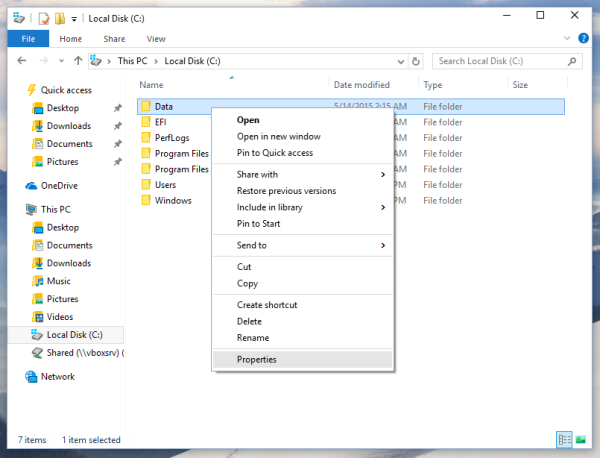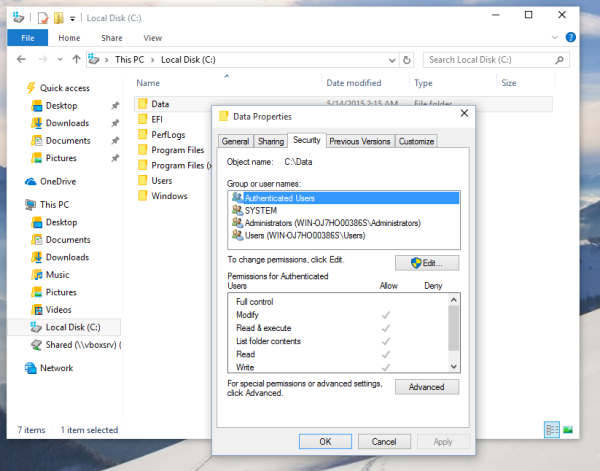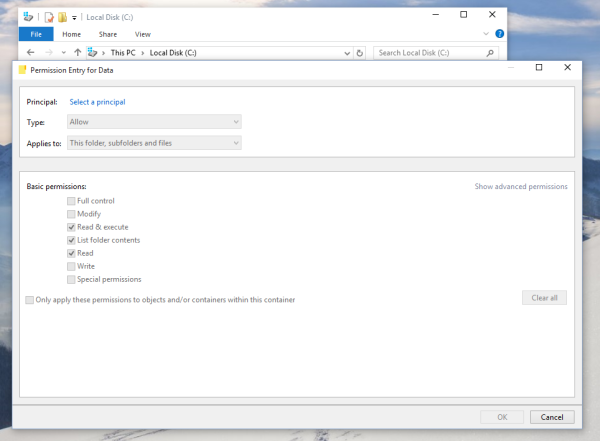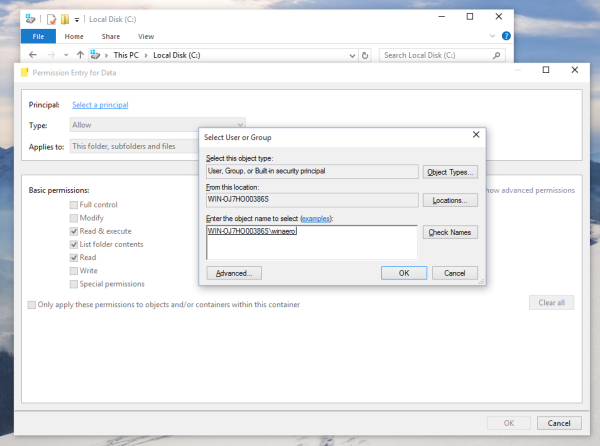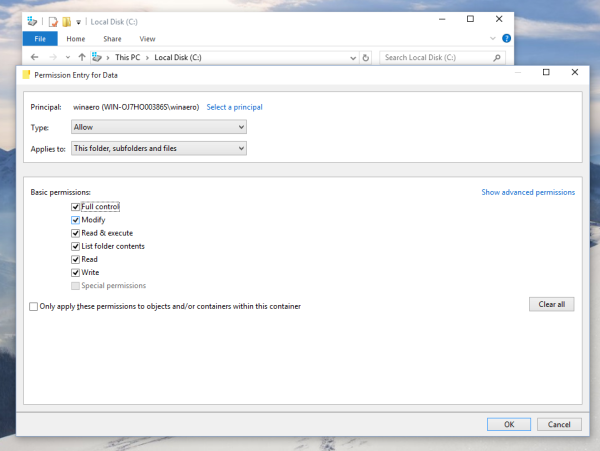Kadang-kadang Windows Installer mula bersikap tidak disangka-sangka dalam pelbagai versi Windows, termasuk Windows 10, Windows 8.1 dan Windows 7. Setiap mesej ralat mempunyai kod ralat tetapi tidak ada maklumat lebih lanjut yang diberikan kepada pengguna mengenai tindakan apa yang harus dilakukannya untuk memperbaiki kesalahan tersebut . Saya tiba-tiba mula menghadapi satu kesalahan seperti itu. Semasa mencopot pemasangan aplikasi yang dihantar sebagai paket MSI, ia menunjukkan kesilapan 2502 dan 2503 dan kemudian pemasangan atau penyahpasangan gagal. Inilah maksud ralat ini dan bagaimana anda dapat memperbaikinya dengan mudah.
Iklan
Kesalahan pemasang MSI 2502 dan 2503 pada Windows 10, Windows 8.1 dan Windows 7 biasanya menunjukkan bahawa folder C: Windows Temp mempunyai kebenaran NTFS yang salah .
memindahkan permainan wap ke pemacu yang berbeza
Untuk membiarkan Windows Installer beroperasi seperti biasa, folder ini perlu mempunyai izin dan pemilikan akses penuh untuk akaun pengguna anda. Dalam beberapa kes (bergantung pada bagaimana kekacauan izin folder anda), ini tidak akan mencukupi. Anda perlu memberikan kebenaran akses penuh kepada kumpulan Pentadbir untuk folder C: Windows Temp. Perhatikan bahawa ini bukan folder yang sama dengan% tmp% yang boleh berupa C: Users \ AppData Local Temp . Inilah cara anda dapat memperbaiki ralat MSI ini.
Sebelum meneruskan, saya cadangkan anda membaca artikel berikut: Cara mengambil hak milik dan mendapatkan akses penuh ke fail dan folder di Windows 10 . Ini mengandungi maklumat berguna tentang mengubah kebenaran NTFS.
cara menetapkan semula api menyala
- Buka File Explorer, dan kemudian cari fail atau folder yang ingin anda miliki. Dalam kes kami, ia adalah folder
C: Windows Temp
- Klik kanan fail atau folder, klik Properties, dan kemudian klik tab Security.
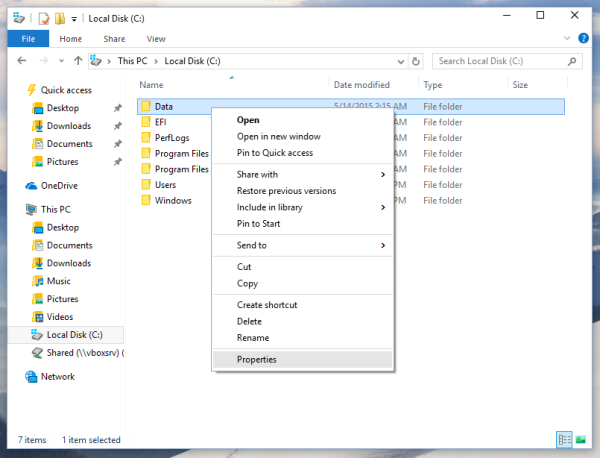
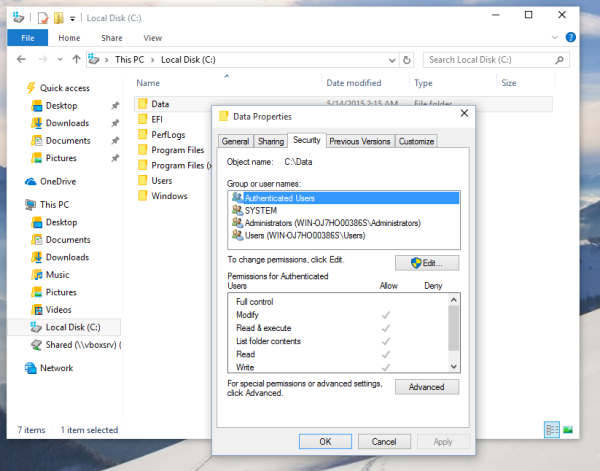
- Klik butang Lanjutan. Tetingkap 'Advanced Security Settings' akan muncul.
- Klik butang Tambah. Tetingkap 'Permission Entry' akan muncul di layar:
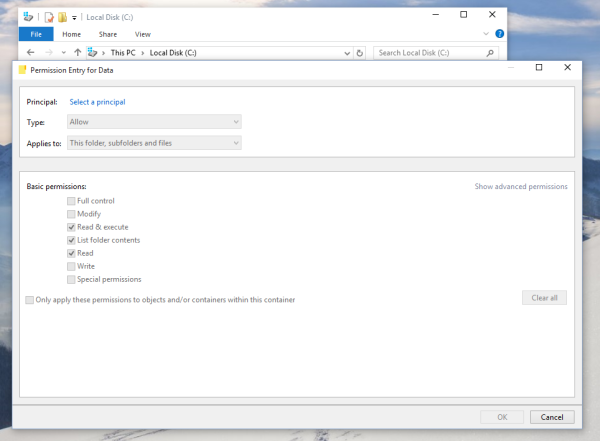
- Klik 'Pilih prinsipal' dan pilih akaun pengguna anda:
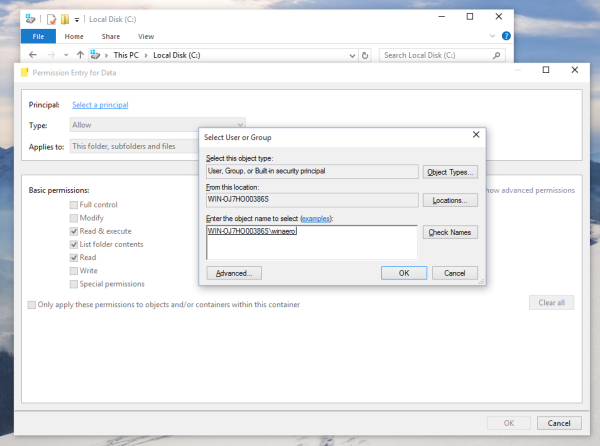
- Tetapkan kebenaran ke 'Kawalan penuh':
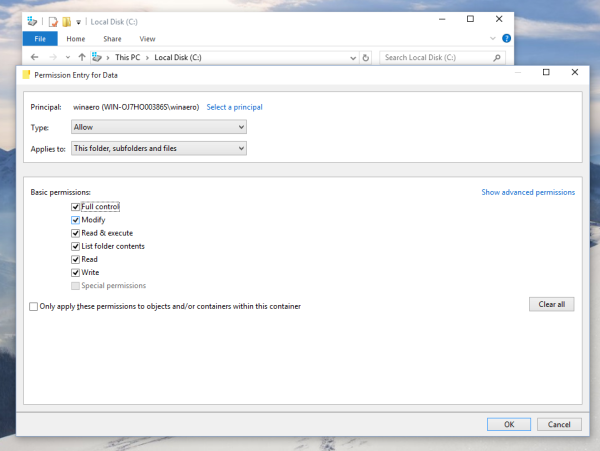
Klik OK.
Ulangi perkara yang sama untuk kumpulan 'Pentadbir' bawaan.
Sekarang, cuba nyahpasang atau pasang pakej MSI anda. Segala-galanya harus berfungsi dengan baik sekarang.